الدليل الشامل لتحسين قاعدة بيانات WordPress
نشرت: 2021-09-03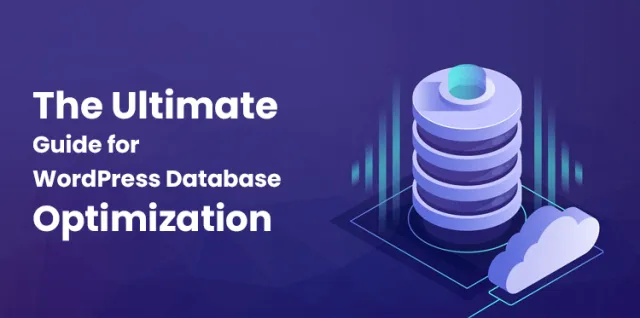
يعرف كل مستخدم للإنترنت مدى أهمية الحفاظ على سرعة وفعالية موقع الويب. إذا كانت قاعدة البيانات الخلفية الخاصة بك غير مُحسَّنة ، فهناك احتمالات أن يعمل موقع الويب عالي الحركة ببطء شديد.
في هذه المدونة ، سنتعرف على تحسين قاعدة بيانات WordPress بالإضافة إلى أننا سنتحقق من بعض الأسباب التي تجعل من الضروري تحسين موقع الويب الخاص بك بشكل متكرر وكيف يمكنك تحسين موقع الويب يدويًا وتلقائيًا.
يتم تخزين كل شيء متاح على موقع الويب الخاص بك في قاعدة بيانات WordPress. تتضمن بعض محتوياته عناصر المحفظة والتعليقات والصفحات والمنتديات والمدونات والروابط وأنواع المنشورات. بالإضافة إلى ذلك ، سيتم تخزين إعدادات المكونات الإضافية ومواقع الويب والسمات فيه.
سيتم زيادة المحتوى الخاص بك مع زيادة موقع الويب الخاص بك بشكل طبيعي. وبالتالي ، سيزداد حجم قاعدة البيانات أيضًا بسبب العديد من الإعدادات والسمات والمكونات الإضافية والمحتوى.
لنفترض أنك نسيت أو تتجاهل تحسين قاعدة البيانات ، في بعض الحالات ستلاحظ أن موقع الويب الخاص بك يستغرق وقتًا طويلاً لتحميل التحميل بسبب التباطؤ.
إعداد جدول قاعدة بيانات ووردبريس الأساسية
بادئ ذي بدء ، سوف نتعلم كيف يتم إعداد قاعدة بيانات WordPress وكيف تعمل بالفعل.
يتم تخزين المعلومات الكاملة في الجداول الأساسية. يحتوي WordPress على 11 جدولًا أساسيًا. في قاعدة البيانات الخاصة بك ، قد تتمكن من رؤية أكثر من 11 جدولاً.
هذا لأنه سيتم إنشاء المزيد من الجداول بواسطة السمات ومكونات WordPress الإضافية. هذا يعني أن العدد الإجمالي للقوالب والإضافات التي تستخدمها سيُنشئ هذا العدد الكبير من الجداول الإضافية.
11 جدولًا أساسيًا متاحًا في WordPress افتراضيًا بالإضافة إلى ما هو استخدام ذلك موضح أدناه
wp_commentmeta - للتعليقات ، سيتم تخزين المعلومات الوصفية
wp_links - يُنشئ ويخزن قائمة الروابط.
wp_posts - يخزن البيانات لأنواع المنشورات والصفحات المخصصة الأخرى.
wp_terms - سيتم تخزين قائمة العلامات والفئات لجميع المنشورات والروابط.
wp_options - في منطقة إعدادات المسؤول ، سيتم تخزين مجموعة الخيارات.
wp_term_taxonomy - في جدول wp_terms ، سيخزن ملصق تصنيف. التصنيف يعني الارتباط أو الفئة أو العلامة.
wp_postmeta - سيتم تخزين المعلومات الوصفية للمشاركات.
wp_term_relationships - سيتم تخزين العلاقة بين الفئة والعلامات والمنشور الخاص بها ، بالإضافة إلى تخزين الروابط وفئات الارتباط.
wp_usermeta - حول المستخدمين ، سيتم تخزين المعلومات الوصفية.
wp_comments - يخزن التعليقات.
wp_users - يخزن قائمة المستخدمين.
لماذا يعد تحسين قاعدة بيانات WordPress أمرًا بالغ الأهمية
سيتم تخزين المحتوى والبيانات من موقع الويب الخاص بك في WordPress. باختصار ، سيتم تخزين التعليقات والمنشورات والمحتوى والصفحات التي قمت بإنشائها في قاعدة البيانات الخاصة بك. بمجرد تحديث موقع الويب الخاص بك ، سيتم تحديث قاعدة البيانات. 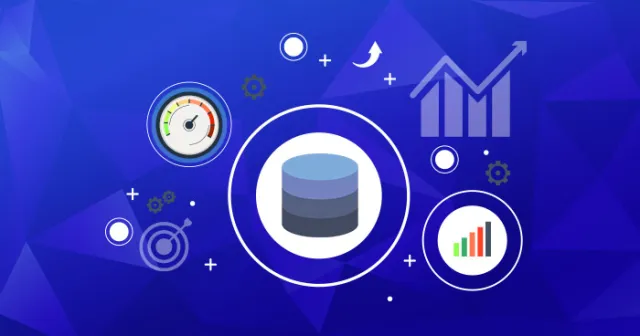
سيستغرق الخادم وقتًا ليتم تحميله وفقًا للملفات المخزنة في قاعدة البيانات الخاصة بك. وبالتالي ، سيستغرق جلب جميع المعلومات من جداول قاعدة البيانات مزيدًا من الوقت.
سيتم تقليل تحميل الخادم بالإضافة إلى تحسين أداء موقع الويب الخاص بك إذا قمت بإجراء تحسين قاعدة بيانات WordPress. يمكنك تحسين كفاءة قاعدة البيانات الخاصة بك بشكل كبير عن طريق حذف المعلومات غير المرغوب فيها والقديمة من موقع الويب الخاص بك.
سيساعدك هذا على تقديم المعلومات المطلوبة للمستخدم بسرعة كبيرة. وبالتالي ، للحصول على أداء ثابت لموقع الويب ، من الأهمية بمكان تحسين قاعدة البيانات.
سيعمل موقع الويب الخاص بك ببطء شديد إذا كانت قاعدة بيانات WordPress الخاصة بك تحتوي على الكثير من البيانات غير المرغوب فيها والتي ستؤدي مباشرة إلى ارتفاع معدل الارتداد. يعني معدل الارتداد الأعلى عدم اهتمام المستخدمين بموقعك على الويب. وبالتالي لن يفضلوا البقاء لفترة أطول على موقع الويب الخاص بك.
هذا لأن موقع الويب الخاص بك يتم تحميله ببطء شديد. لذلك تحتاج إلى التأكد من تحسين قاعدة البيانات الخاصة بك بشكل صحيح إذا كنت لا تريد حقًا خسارة العملاء المحتملين.
سيتم تصنيف موقع الويب الخاص بك على أنه ضعيف من قبل محركات البحث إذا فشلت في أداء تحسين قاعدة بيانات WordPress. تذكر أن سرعة موقع الويب عامل مهم جدًا لمحركات البحث.
سيوفر موقع الويب السيئ تجربة مستخدم سيئة مما يؤدي تلقائيًا إلى إبطاء حركة المرور. ستتم إزالة أي نوع من البيانات غير المرغوب فيها عن طريق تحسين قاعدة البيانات الخاصة بك ، فهي تساعد على التنفيذ السريع وتقليل سرعة قاعدة البيانات.
سيتم تشجيع المزيد من المستخدمين مما سيؤدي إلى تحسين التحويلات فقط إذا كان أداءها جيدًا.
كيف تتباطأ قاعدة البيانات
يعتمد أداء موقع الويب على حجم قاعدة البيانات. يتم سرد القليل من الوسائل أدناه التي تزيد من حجم قاعدة البيانات.
1. التعليقات غير المرغوب فيها
على موقع الويب الخاص بك ، إذا تم تمكين التعليقات ، فهناك احتمالات للحصول على تعليقات البريد العشوائي. وفي الواقع ، تعد التعليقات غير المرغوب فيها أمرًا شائعًا على الويب في الوقت الحاضر. لكن من المهم إزالته.
لماذا يجب عليك إزالة التعليقات غير المرغوب فيها؟
- يمكن أن تؤثر التعليقات غير المرغوب فيها على سرعة موقعك وقاعدة بياناتك.
- ستمنع إزالة التعليقات غير المرغوب فيها المستخدمين الحقيقيين لديك من الإدلاء بتعليقات حقيقية.
- يمكن أن تترك التعليقات غير المرغوب فيها على مدونتك انطباعًا سيئًا أمام المستخدمين الحقيقيين.
- سيشعر المستخدمون الحقيقيون أن موقع الويب الخاص بك ليس محترفًا على الإطلاق وليس من الصواب الوثوق به.
يمكنك تقليل العدد الإجمالي للتعليقات غير المرغوب فيها باتباع بعض الطرق. سيشجع هذا الأشخاص على ترك تعليقاتهم لإجراء محادثات حقيقية.
سيتم نشر التعليقات غير المرغوب فيها لنشر الروابط حتى يتمكن الأشخاص الآخرون من النقر عليها. في معظم الأحيان ، يعيد هذا الرابط توجيه المستخدم إلى مواقعه على الويب أو يوجهه إلى جهات التسويق التابعة لجهات خارجية لسرقة معلومات الاعتماد.
لذلك يصبح من الضروري إزالة التعليقات غير المرغوب فيها. ستتمكن من تقليل العدد الإجمالي للبريد العشوائي بسهولة عن طريق تقييد عدد الروابط في المنشور. من خلال القيام بذلك ، لن يتمكن العديد من المستخدمين من نشر العديد من الروابط حيث سيتم تقييدها.
يمكن منع هذا عن طريق روبوتات البريد العشوائي. وبالتالي سيبدو موقع الويب الخاص بك أكثر موثوقية واحترافية. إذا كنت ترغب في تطبيق هذا التغيير في موقع الويب الخاص بك ، فما عليك سوى اتباع بعض الخطوات مثل
- انقر فوق الإعدادات
- انتقل من خلال المناقشة
- ابحث عن قسم تعديل التعليقات.
- الآن قم بتعيين العدد الإجمالي للروابط المسموح بها.
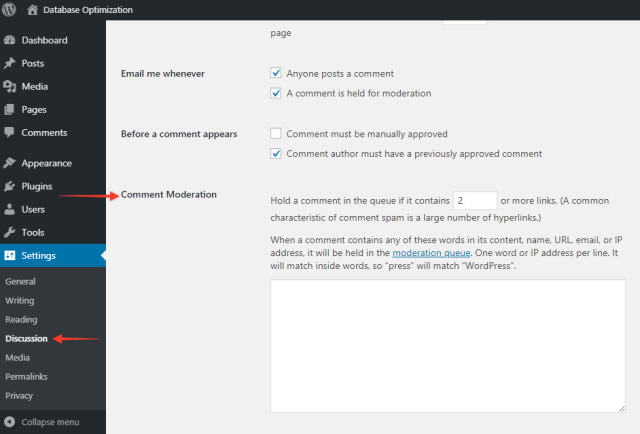
سيتكون معظم البريد العشوائي من كلمات وعبارات متشابهة. لذلك يمكنك استدعاء البريد العشوائي الذي قد تكون تلقيته من قبل. تحتوي رسائل البريد الإلكتروني العشوائية بشكل أساسي على وعود كاذبة ، وشراء جمل ، والنقر فوق عبارات مثل "نفس ما يظهر على التلفزيون".
يمكنك وضع مثل هذه الأنواع من العبارات والكلمات في القائمة السوداء. سيؤدي هذا إلى تقييد هؤلاء المستخدمين عن طريق نشر رسائل البريد الإلكتروني العشوائية هذه وسيتم إرسالها إلى سلة المهملات.
لإضافة قائمة سوداء إلى موقع الويب الخاص بك ، يمكنك اتباع هذه الخطوات البسيطة.
- اذهب للاعدادات
- انقر فوق مناقشة
- تحقق من قسم القائمة السوداء للتعليق
لكن تأكد أثناء اختيار الكلمات ، لا تضف كلمات يمكن أن يستخدمها أشخاص حقيقيون آخرون.
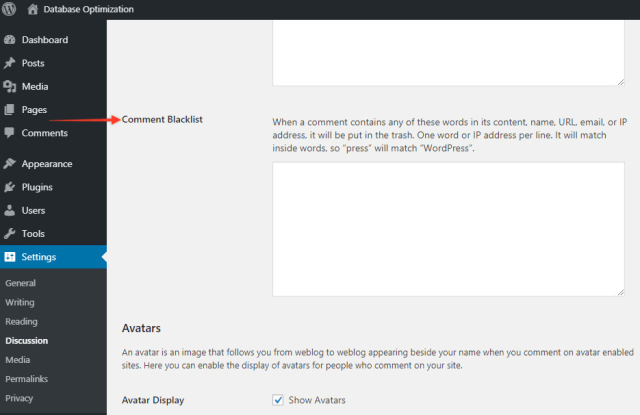
يمكنك التقدم خطوة واحدة إلى الأمام من خلال السماح للمستخدمين بالتعليق على الصفحات فقط لأولئك المسجلين. سيُطلب من المستخدم الاشتراك في النموذج أو على الأقل إضافة عنوان بريده الإلكتروني واسمه لبدء التعليق.
باتباع هذه الطريقة ، ستتمكن من منع مشاركاتك عن طريق البريد العشوائي حيث سيتم تخطي معظم برامج الروبوت بمجرد طلب التسجيل.
على الرغم من ذلك ، سيحث هذا المستخدمين الحقيقيين على الاشتراك في نموذج العضوية وتحويل المزيد من المستخدمين. سيتم منح امتياز المحادثة والنشر للمستخدمين المسجلين.
بعض الخطوات لإضافة هذه الميزة مذكورة أدناه
- اذهب للاعدادات
- انقر فوق مناقشة
- ابحث عن قسم إعدادات التعليقات الأخرى
يمكنك أيضًا تحديد للتحقق من جميع التعليقات. سيتم توفير أفضل النتائج من خلال الاعتماد على هذه الطريقة. لأنه سيتم الإشراف على كل تعليق يتم نشره على المدونة والموافقة عليه من قبل المسؤول. لكن هذه الطريقة ستحتاج إلى المزيد من الموارد.
إذا اخترت هذه الطريقة لتنفيذه يدويًا ، فسيتعين على الشخص التحقق من التعليقات المنتظرة للحصول على الموافقة. إذا كنت تركز على استضافة المحادثات والتعليقات وخدمة العملاء ، فستساعدك هذه الإستراتيجية.
لإعداد هذه الطريقة ، تحتاج إلى اتباع بعض الخطوات مثل
اذهب إلى الإعداد
انقر فوق مناقشة
البحث عن قبل أن يظهر تعليق القسم
سيتم نشر التعليقات فقط عندما تتم الموافقة عليها يدويًا. ثم حدد الخيار الخاص بك وانقر فوق حفظ.
2. بعد المراجعة
يعتبر WordPress أفضل منصة CMS. WordPress هو أفضل نظام أساسي لمراقبة المسودات وتغييرات منشورات المدونة والمراجعات. يمكنك بسهولة الرجوع واستعادة المعلومات التي تم حذفها من المنشور.
هذا ممكن لأن مراجعة المنشور يتم تخزينها بواسطة WordPress. يمكنك بسهولة تحميل الإصدار السابق من المنشور أو التراجع عن التغييرات.
سيتم حفظ النسخة المؤقتة لمسودة المنشور تلقائيًا بواسطة WordPress. سيحدث هذا لجميع المسودات والمشاركات.
كل 60 ثانية ، سيتم تخزين الحفظ التلقائي في WordPress. وبالتالي سيتم إنشاء ترتيب تسلسلي لتعديلاتك. أثناء إنشاء المنشورات أو نشرها ، قد تكون مراجعات المنشور هذه أكثر فائدة. في وقت واحد ، يمكن أن يستغرق مثل هذا المنشور مساحة كبيرة في قاعدة البيانات مما سيؤدي في النهاية إلى إبطاء خادمك.
من الجيد حذف النسخة القديمة من المشاركات التي ليست قيد الاستخدام يدويًا. بالإضافة إلى أنه يمكنك إضافة بعض المعلمات التي ستحذف المنشور بعد تاريخ انتهاء الصلاحية. هذه يمكن الوصول إليها من محرر النشر.
يمكن إضافة الكود التالي إلى ملف wp-config.php الخاص بموقعك على الويب لتحديد العدد الإجمالي للمراجعات.
حدد ('WP_POST_REVISIONS'، 10)10 هو العدد الإجمالي الفعلي للمشاركات التي ستقيدها. بإضافة هذا الرمز ، لن يتم إنشاء أكثر من 10 مشاركات. هذا يعني بوضوح أنه بمجرد تجاوز 10 أرقام ، ستتم إزالة المنشور الأقدم تلقائيًا.
عن طريق phpMyAdmin ، يمكنك حذف المنشور الحالي غير المستخدم ، أو يمكنك القيام بذلك عن طريق دمج مكون WordPress الإضافي. في هذا المنشور ، سنتعرف على هذه المكونات الإضافية أيضًا.
3. العابرين منتهية الصلاحية
العابرون هي أداة WordPress ستساعدك أنت أو المطور على تخزين المعلومات المطلوبة في قاعدة البيانات الخاصة بك لبعض الوقت. سيؤدي ذلك إلى تحسين أداء موقع الويب الخاص بك والموقع الإلكتروني المتصل بك. يمكنه أيضًا تحسين أحمال الخادم.

مع المكونات الإضافية للوسائط الاجتماعية ، يتم استخدام النوع الشائع من العابرين. للحفاظ على أعداد المشاركات المحدّثة ، يتم استخدام هذه العابرين بواسطة WordPress.
في كل مرة لا تحتاج إلى إعادة الإذن من خلال موقع التواصل الاجتماعي. هذا سيجعل موقع الويب الخاص بك بطيئًا. وبالتالي فإن هؤلاء العابرين سوف يساعدون في تسريع العملية.
ليس مضمونًا أن العابرين ستعمل بشكل مثالي في كل مرة خاصة عندما تقوم بتثبيت مكون إضافي أو إجراء بعض التعديلات. بدلاً من انتظار انتهاء صلاحيته ، من المفيد إدارته.
لن يتأخر WordPress من قاعدة البيانات الخاصة بك ، إنها طريقة جيدة لتنظيفها. يمكن أن يكون موقع الويب الخاص بك بطيئًا بسبب جدول wp_options الكبير. لذلك فمن الأفضل حذف العابرين منتهية الصلاحية.
كيفية إجراء تحسين قاعدة بيانات WordPress يدويًا؟
يجب أن يكون لديك حق الوصول إلى PhpMyAdmin بواسطة مزود الاستضافة الخاص بك لإجراء تحسين يدوي لموقع WordPress الخاص بك. في cPanel ، سيتعين عليك تسجيل الدخول ، ثم الانتقال إلى قاعدة البيانات بعد فتح PhpMyAdmin
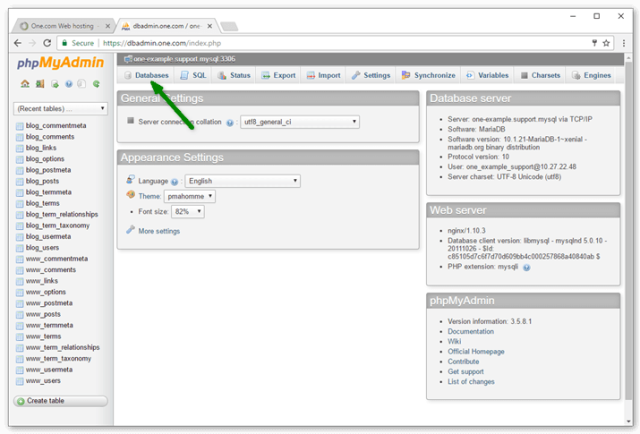
الآن عليك تحديد أي قاعدة بيانات تريد تحسينها
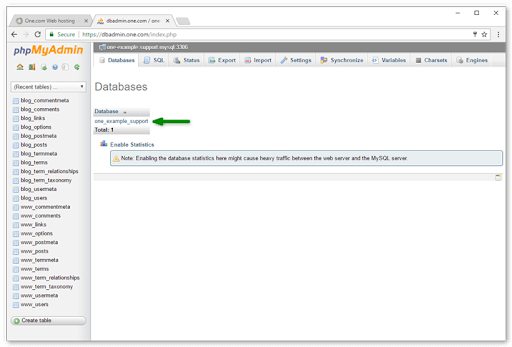
الآن لتحسين جميع الجداول ، يجب عليك تحديد التحقق من الكل. إذا كنت ترغب في تحسين جدول معين ، فيمكنك تحديده من الجانب الأيسر من القائمة.
بعد ذلك من القائمة المنسدلة حدد جدول التحسين
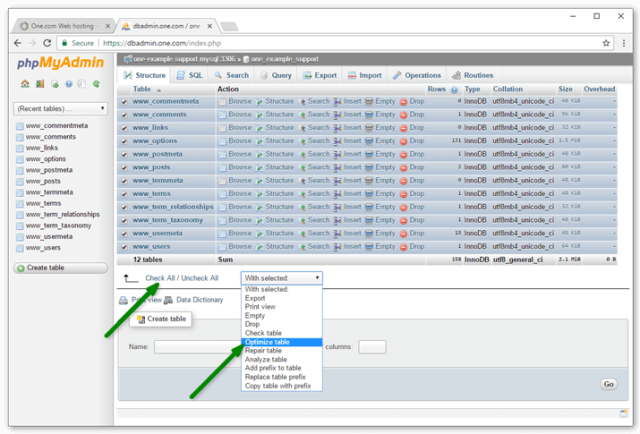
ستتلقى الآن رسالة التأكيد مثل "تم تنفيذ استعلام SQL بنجاح."
يمكنك الآن تسجيل الخروج لأن الجداول التي حددتها قد تم تحسينها.

منشورات ذات صلة: دليل لإدارة قاعدة بيانات WordPress باستخدام phpMyAdmin
كيف يمكن تحسين قاعدة بيانات WordPress باستخدام الإضافات؟
على الإنترنت ، ستصادف العديد من المكونات الإضافية التي ستساعدك في عملية تحسين قاعدة بيانات WordPress.
هذه الأدوات ضرورية للغاية لتكون في لوحة معلومات WordPress الخاصة بك لأنها تعمل على تسريع موقع الويب الخاص بك وجعله خاليًا من المتاعب. سيقدمون لك بعض التوصيات ويرشدونك للبدء.
المكونات الإضافية المدرجة أدناه جاهزة لبدء الأداء بنقرة واحدة فقط. وبالتالي سوف ندرس عن WP-Sweep و WP-Optimize و WP-Rocket.
WP- الأمثل
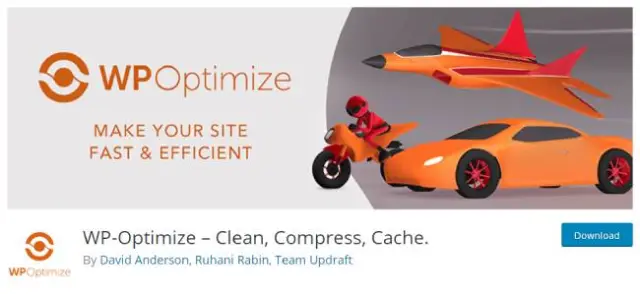
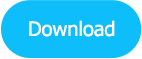
يعد WP-Optimize أحد أفضل المكونات الإضافية المعروفة لتحسين قاعدة بيانات موقع WordPress الخاص بك. يحتوي هذا القالب على أكثر من 900000 عملية تثبيت نشطة. يأتي مع إعداد زر واحد. وبالتالي فهو سهل الاستخدام للغاية. لإعداد هذا البرنامج المساعد ، تحتاج فقط إلى العثور على مهمة تنظيف والنقر فوق تشغيل التحسين.
لتنظيف التعليقات غير المرغوب فيها ، ونشر المراجعات ، وخيارات عابرة منتهية الصلاحية ، وتعليقات غير معتمدة ، وتعليقات محذوفة ، ومسودات قديمة ، و pingbacks ، و trackbacks ، يمكنك الاستفادة من ميزات WP-Optimize.
أيضًا ، سيعرض معلومات حجم البيانات ، والنفقات العامة لكل جدول في قاعدة البيانات ، وجدول قاعدة البيانات ، وحجم الفهرس.
WP- الاجتياح
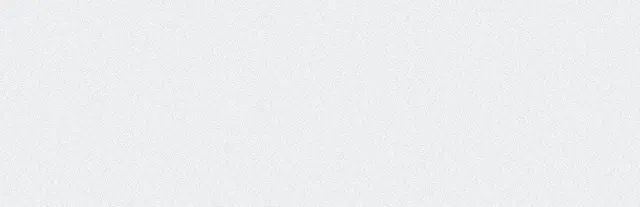
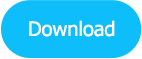
أفضل مكون إضافي شعبي هو WP-Sweep. حاليًا ، لديها أكثر من 100،000 عملية تثبيت نشطة. يمكنك تثبيت هذا البرنامج المساعد مباشرة من لوحة تحكم WordPress. بعد التثبيت ، انتقل إلى Tools> Sweep. الآن ستتمكن من الوصول إلى إعدادات المكونات الإضافية
يقدم هذا البرنامج المساعد بعضًا من أفضل الأنظمة الأساسية سهلة الاستخدام التي توفر أيضًا خيارين مختلفين لكل مهمة مثل التفاصيل أو المسح. يمكنك حذف المنشورات والمراجعات الشاملة وتعليقات المستخدمين والمسودات المحفوظة تلقائيًا وتحسين الجداول والخيارات والمستخدمين.
ما عليك سوى النقر فوق "مسح الكل" لتشغيل جميع المهام. لتنظيف قاعدة البيانات الخاصة بك ، يستخدم WP-Sweep وظائف حذف WordPress. سيضمن هذا عدم بقاء أي بيانات إضافية في قاعدة البيانات الخاصة بك. باستخدام WP-Sweep ، لا يمكنك أتمتة تحسين قاعدة بيانات WordPress.
تحسين قاعدة البيانات بعد حذف المراجعات

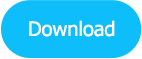
تم إنشاء تحسين قاعدة البيانات بعد حذف المراجعة بواسطة وكالة CAGE Web Design. لديها أكثر من 100000 تثبيت نشط. ويتم تحديثه منذ شهر واحد. هذا البرنامج المساعد هو نقرة واحدة فقط من محسن قاعدة بيانات WordPress ومنظفها.
يقوم بحذف أنواع المنشورات المخصصة والصفحات والمشاركات. كما أنه يزيل المنشورات المحذوفة والصفحات والتعليقات والتعليقات غير المرغوب فيها والعلامات غير المستخدمة وعمليات pingbacks و trackbacks وذاكرة التخزين المؤقت OEMBED أو المنتهية الصلاحية أو جميع العابرين ويحذف العناصر الوصفية المنشورة اليتيمية ويحسن تمامًا جداول قاعدة البيانات.
في لوحة إدارة WP ، يمكنك بسهولة العثور على صفحة الإعدادات ثم النقر فوق تحسين قاعدة البيانات. سيتأكد من أن قاعدة البيانات الخاصة بك منظمة وتعمل بكفاءة.
باستخدام WP-Optimize ، كيف يمكنك تحسين قاعدة بيانات موقع WordPress الخاص بك؟
كما ذكرنا أعلاه ، فإن WP-Optimize هو مكون إضافي لبرنامج WordPress وهو أكثر شيوعًا من الآخر لأنه يأتي مع العديد من الميزات التي تساعدك في تحسين موقع الويب الخاص بك.
يمكنك بسهولة تنظيف قاعدة البيانات وإدارتها بمساعدة هذه المكونات الإضافية. من خلال الاستفادة من ميزاته ، يمكنك أيضًا تنظيف ذاكرة التخزين المؤقت لموقع الويب الخاص بك وضغط الصور. يمكنك أيضًا جعل موقع الويب الخاص بك يعمل بكفاءة وسرعة.
ستجد أن المكونات الإضافية المختلفة ستساعدك على تنفيذ ثلاث مهام مختلفة ولكن WP-Optimize يقوم بجميع هذه المهام الثلاث بمفرده.
تنظيف قاعدة البيانات
تقوم قاعدة البيانات بتخزين جميع المعلومات والبيانات المطلوبة لأداء وظيفة محددة. في وقت ما ، تمتلئ قاعدة البيانات بالبيانات التي لم يتم استخدامها لفترة زمنية أطول.
لذلك في هذا الوقت ، سيقوم WP_Optimize بحذف جميع البيانات غير المرغوب فيها وسيساعدك على استعادة المساحة المفقودة. بالنقر فوق تشغيل التحسين ، يمكنك إجراء تحسين قاعدة بيانات WordPress بشكل مستقل. أو يمكنك النقر فوق Run All Selected Optimization لتشغيل كل مهمة في وقت واحد.
ستتمكن من الوصول إلى الكثير من خيارات التحسين أثناء استخدام هذا البرنامج المساعد. ستوفر معظم الخيارات التي ستصل إليها التفاصيل الكاملة حول المهمة التي ستقوم بتنفيذها.
سيتم توفير العدد الإجمالي للمنشورات غير المرغوب فيها لكل فئة بواسطة المكون الإضافي WP-Optimize ، بحيث يكون لديك فكرة كاملة عن التنظيف الذي تقوم به الأداة.
سوف تشرح معظم المهمة أنها تعمل على سبيل المثال إذا اخترت خيارًا تنظيف كل مراجعات المنشورات ، فهذا يعني باستخدام هذا الخيار ، سيتم حذف جميع مراجعات المنشور غير المرغوب فيها. سيتم توفير أنواع مماثلة من الخيارات لتنظيف المنشورات القديمة والتعليقات والعابرين وبعض المهام الأخرى.
وظيفة ذات صلة: نصائح لمساعدتك في الحفاظ على قاعدة بيانات WordPress الخاصة بك نظيفة
دعونا ندرس تحسين جداول قاعدة البيانات
على شريط الأدوات ، انتقل إلى علامة تبويب الجداول. سيوفر هذا الخيار قائمة كاملة بجميع جداول البيانات. أيضًا ، سيوفر معلومات حول حجم الفهرس ، والنفقات العامة ، والتسجيل ، وحجم البيانات.
في علامة تبويب التحسين ، حدد تشغيل التحسين لتحسين جميع جداول قاعدة البيانات.
في قاعدة البيانات ، تمتلئ جداول SQL التي يستخدمها WordPress بالبيانات بمرور الوقت. ستصبح معظم هذه البيانات غير مرغوب فيها مما يؤدي إلى إبطاء سرعة موقع الويب الخاص بك.
في كل مرة تقوم فيها بإضافة سمات أو صفحات أو منشورات أو غير ذلك أو تقوم بتحديث أي شيء ، سيتم إنشاء نسخة من هذا المنشور بواسطة WordPress. وبالتالي سيتم حفظ كل مراجعة في جداول قاعدة البيانات. لذلك يصبح من المهم تحسينه بشكل دوري.
سيتم توفير المعلومات الكاملة عن الجدول المحدد الذي يستغرق مساحة كبيرة ليتم تحميله.
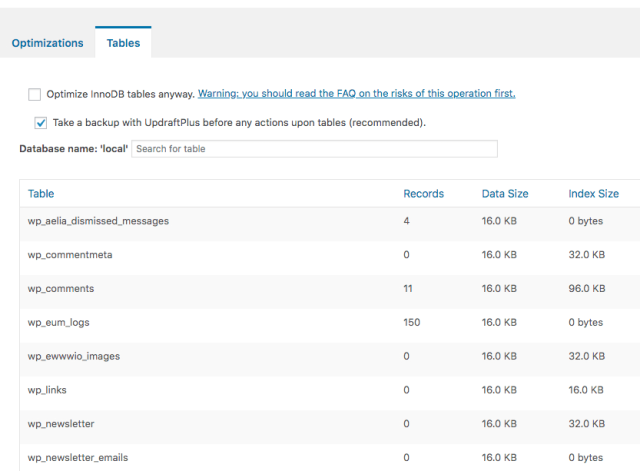
يمكنك أيضًا إعداد التنظيف الأسبوعي التلقائي باستخدام المكون الإضافي WP-Optimize. سيساعدك هذا على أتمتة هذا النوع من العمليات. للاحتفاظ بالبيانات لبعض الوقت ، يوفر هذا المكون الإضافي خيارًا لذلك أيضًا.
إذا كنت ترغب في الحفاظ على تشغيل قاعدة البيانات بسلاسة بنقرة واحدة فقط ، فإن هذا المكون الإضافي يوفر ميزة تُعرف باسم تحسين قاعدة البيانات. تحتاج فقط إلى إعداده مرة واحدة وسيقوم بالعمل بمفرده.
الأسئلة الشائعة حول تحسين قاعدة بيانات WordPress
1. هل كسر موقع الويب الخاص بي؟
أثناء تعديل شيء ما على موقع الويب الخاص بك أو إجراء تغييرات كبيرة ، تأكد من عمل نسخة احتياطية منه. لن ينكسر موقع الويب الخاص بك بسبب تحسين قاعدة البيانات. لتشغيل تحسين قاعدة البيانات بكفاءة ، فقط كن حذرًا من أنك تستخدم مكونًا إضافيًا واحدًا فقط.
قد يؤدي موقع الويب الخاص بك مهام غير مرغوب فيها وغير متوافقة إذا كان لديك أكثر من مكون إضافي لتحسين قاعدة بيانات WordPress.
2. هل هناك بعض النصائح لي؟
تحتوي المكونات الإضافية المذكورة في هذه المدونة على الكثير من الخيارات التي يمكن استخدامها لتكوين الصيانة وعمليات المسح والتحديثات والعديد من إعدادات إدارة قواعد البيانات.
3. هل ستساعد العملية المذكورة أعلاه في تحسين أداء الموقع؟
تعد عملية تحسين قاعدة بيانات WordPress مفيدة جدًا لتحسين سرعة تحميل الصفحة وتقييمات محرك البحث والأداء العام. كما أنه يوفر تجربة مستخدم أفضل تؤدي إلى زيادة معدل التحويل.
استنتاج:
من الأهمية بمكان الحفاظ على سرعة وكفاءة تشغيل موقع الويب الخاص بك. ستجد عددًا من الطرق لتحسين قاعدة البيانات الخاصة بك ولكن سيتمكن المحترفون من تحسينها بسهولة بينما يمكن للمبتدئين أن يجدوا أنها عملية صعبة بعض الشيء.
وبالتالي فقد ذكرنا المكونات الإضافية البسيطة التي يمكن للمبتدئين والمحترفين التعامل معها مع جميع الميزات الأساسية والمتقدمة.
